- Nahrávání videí pomocí webové kamery je poměrně jednoduché a můžete to udělat bez speciálního softwaru.
- V případě potřeby můžete také nahrát video z webové kamery pomocí svého prohlížeče a dnes vám ukážeme, jak to udělat.
- V minulosti jsme pokryli pouze aplikace, jak můžete zjistit návštěvou naší specializovaná sekce Webové aplikace.
- Váš prohlížeč je důležitý nástroj a pro další průvodce doporučujeme navštívit náš Centrum prohlížečů.

- Snadná migrace: pomocí nástroje Opera Assistant přeneste aktuální data, například záložky, hesla atd.
- Optimalizujte využití zdrojů: vaše paměť RAM je využívána efektivněji než v jiných prohlížečích
- Vylepšené soukromí: integrovaná bezplatná a neomezená VPN
- Žádné reklamy: integrovaný blokovač reklam zrychluje načítání stránek a chrání před dolováním dat
- Přátelské hraní: Opera GX je první a nejlepší prohlížeč pro hraní her
- Stáhněte si Opera
Nahrávání videí nevyžaduje žádný drahý software a v dnešní době to můžete udělat přímo z a webový prohlížeč s webovou kamerou.
Existuje mnoho online služeb, které vám to umožňují, a v dnešním článku vám ukážeme, jak je používat ve vašem oblíbeném webovém prohlížeči.
Rychlý tip
I když s těmito webovými aplikacemi můžete použít jakýkoli prohlížeč, pro nejlepší výkon se doporučuje použít Opera.
Díky nízkým hardwarovým požadavkům je Opera ideální jak pro multitasking, tak pro všechny typy multimédií.
Prohlížeč může snadno pracovat s více kartami a podporuje pracovní prostory. Kromě toho existuje možnost vyhledávat otevřené karty.

Opera
Lehké a výkonné procházení, které zvládne zátěž úpravy videa, abyste nezatěžovali počítač dodatečně nainstalovanými produkty
Navštivte web
Jak mohu použít záznamník prohlížeče webové kamery?
1. Webcamera.io
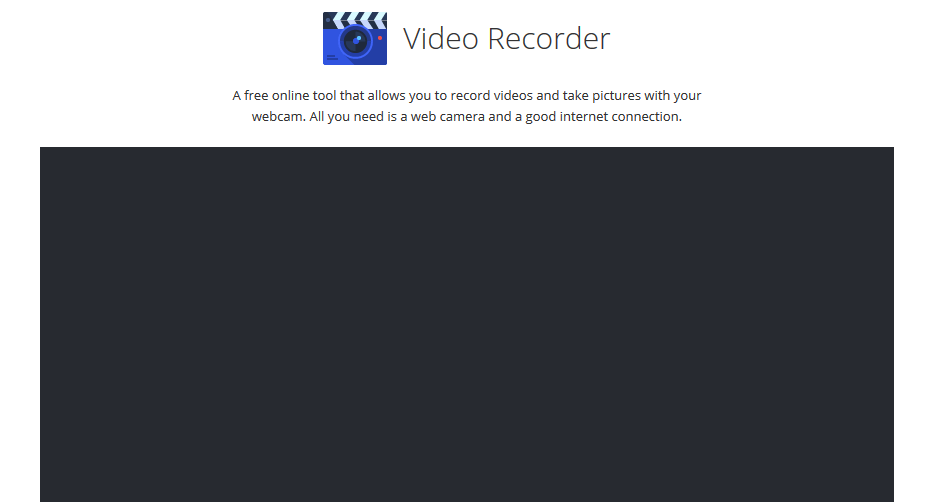
Webcamera.io umožňuje snadné nahrávání webová kamera videa. Webová aplikace dokáže rychle zpracovávat soubory a může zaznamenávat videa libovolné délky.
V případě potřeby můžete upravit kvalitu nebo hlasitost videa, abyste minimalizovali efekt ozvěny. Pokud jde o úložiště, můžete uložit nahrávky místně nebo na Disku Google a Dropbox.
2. Rekordér webové kamery HTML5
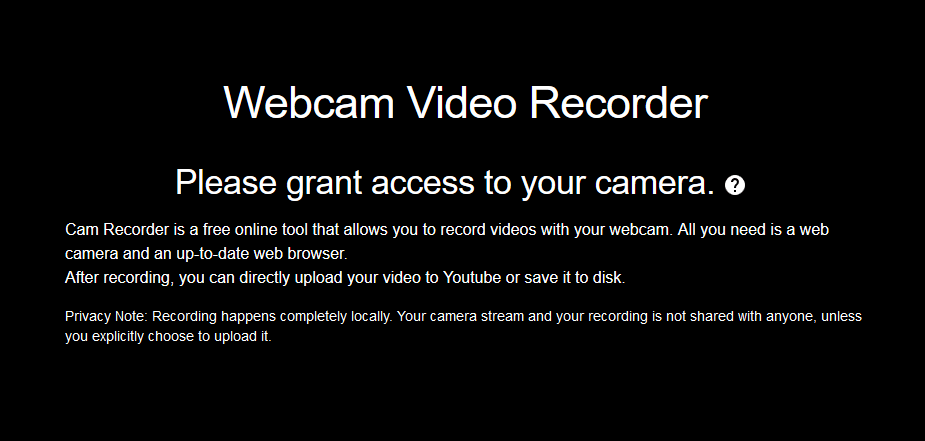
Záznamník webové kamery HTML5 se neuvěřitelně snadno používá a stačí navštívit stránku a umožnit prohlížeči přístup ke kameře.
Nyní klikněte na tlačítko Nahrát a je to. Webová aplikace umožňuje nahrávat videa přímo na YouTube nebo je můžete ukládat místně pro další úpravy.
3. Clipchamp
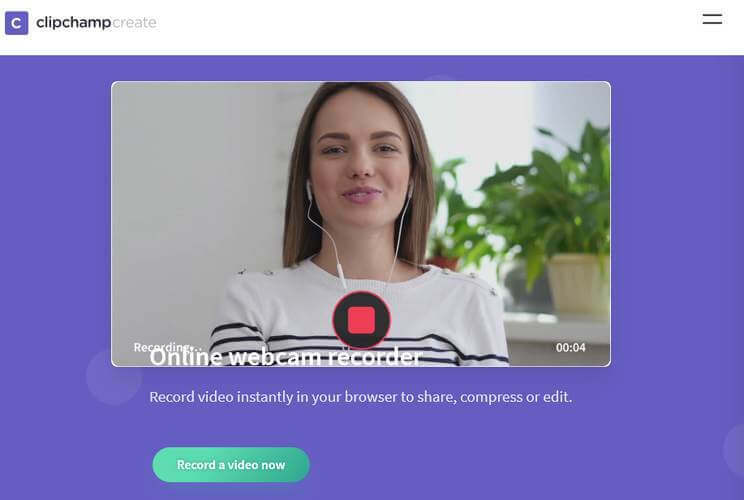
Clipchamp funguje jako editor videa, ale podporuje také nahrávání webovou kamerou. Jednoduše si vytvořte účet Clipchamp a přejděte do sekce Webcam Recorder.
Poté stačí kliknout na tlačítko Nahrát a je to. Vaše nahrávka se objeví v knihovně médií a můžete ji použít uvnitř editoru videa.
Mějte na paměti, že Clipchamp je k dispozici pouze v Google Chrome.
4. Webové testy
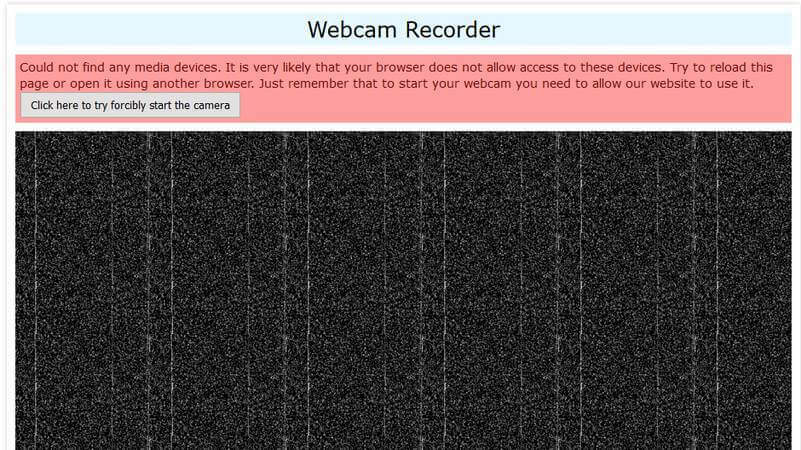
Webcamtests je další webová aplikace, která umožňuje snadné nahrávání vaší webové kamery i zvuku mikrofonu. Během nahrávání můžete také nakonfigurovat datový tok a rozlišení.
Tato služba podporuje několik různých formátů a kodeků při stahování videí, ale některé prohlížeče mají omezenou podporu formátů.
Za zmínku stojí, že všechna videa, která vytvoříte, jsou soukromá a můžete je zobrazit a stáhnout pouze vy.
Používání záznamníku webové kamery ve vašem prohlížeči je zcela jednoduché a pokud vám tento článek připadá užitečný, dejte nám vědět v komentářích níže.
 Stále máte problémy?Opravte je pomocí tohoto nástroje:
Stále máte problémy?Opravte je pomocí tohoto nástroje:
- Stáhněte si tento nástroj pro opravu PC hodnoceno skvěle na TrustPilot.com (stahování začíná na této stránce).
- Klepněte na Začni skenovat najít problémy se systémem Windows, které by mohly způsobovat problémy s počítačem.
- Klepněte na Opravit vše opravit problémy s patentovanými technologiemi (Exkluzivní sleva pro naše čtenáře).
Restoro byl stažen uživatelem 0 čtenáři tento měsíc.
Často kladené otázky
Můžete se nahrávat pomocí libovolného nahrávacího softwaru, ale můžete k tomu použít i mnoho dostupných webových aplikací.
Chcete-li nahrávat video z webové kamery, ujistěte se, že je vaše webová kamera správně připojena a že k ní mají přístup aplikace. Poté stačí použít jakýkoli software pro nahrávání videa.
Jednou z nejlepších aplikací pro nahrávání videa je Adobe Premiere Pro, ale můžete použít i jiné zmiňované aplikace pro nahrávání tady.
Chcete-li nahrávat zvuk a video na počítači, musíte použít software pro nahrávání videa nebo se spoléhat na videorekordéry prohlížeče.
